一、基本安装
1、可以使用直接安装好的,复制过来即可
2、也可以按照官方软件安装包直接下一步无脑操作即可
二、基本使用
1、脚本文件编写
;1) ==选中关键字后,同时按下alt+2,打开百度搜索===============================
!2:: ;win+b
Send ^c ;输入 ctrl+c
sleep,100 ;等待100毫秒
;根据选中的内容打开百度搜索
run https://www.baidu.com/s?ie=utf-8&f=8&rsv_bp=1&rsv_idx=1&tn=92765401_hao_pg&wd=%clipboard%
return
;2) alt+1快速打开搜索
!1:: run, C:\Users\夕阳飘羽\AppData\Local\Google\Chrome\Application\chrome.exe
;3) 实现alt+z实现返回
!z::
Send,{Browser_Back};
Return
;=============无敌工作神器之终极计时器alt+3实现===============================
!3::
var := 0
InputBox, time, 国军, 请输入一个时间(单位是分)
time := time*60000
Sleep,%time%
loop,16
{
var += 180
SoundBeep, var, 500
}
msgbox 时间到,啊啊啊!!!国军,快点!!!!
return
2、脚本分析
1)先输入自己想要设置的快捷键,然后用::表示输入快捷键之后的系统操作,如果有多个系统操作必须换行,同时最后要添加Return
2)run指令相当于调用系统可执行的二进制文件
3)Send指令有点类似管道的味道,也就是系统本身存在的指令通过管道的形式映射到键盘上,或者换句话说根据字面意思,就是将我们的操作传送到系统的某个指令(这个指令必须是系统自带的)仔细理解下面的代码效果可能更好
#+m:: ;复制当前鼠标所在文件文件名对应的快捷键是ctrl+shift+m
;请将你的鼠标放在目标文件位置,即将为你复制其文件名
mouseclick, right
send,m
send,^c
send, {enter}
tooltip,已将鼠标所在文件名复制到剪切板
sleep, 1500
tooltip,
return
;第一种,快捷启动网站
^+b:: run, https://www.bilibili.com/ ;打开B站
^+i:: run, https://www.iqiyi.com/ ;打开爱奇艺
^+t:: run, https://v.qq.com/ ;打开腾讯视频
^+y:: run, https://www.youku.com/ ;打开优酷
^+v:: run, http://v.baidu.com/
;第二种快捷启动
+k::run,control ;打开控制面板
+p::run,G:\Sofewile\Adobe Photoshop CC 2018 v19.0.0.24821 x64 Portable\PhotoshopPortable.exe
+l::run,C:\Program Files\Listen1\Listen1.exe
+n::run,C:\ProgramData\Microsoft\Windows\Start Menu\Programs\Notepad++.lnk
+b::run,G:\Sofewile\BandicamPortable\Bandicam_Portable.exe
+[::run,G:\Sofewile\Adobe Premiere Pro 2020 SP\Adobe Premiere Pro 2020\Adobe Premiere Pro.exe
3、修饰符
| 符号 | 说明 |
|---|
| # | Win (Windows 徽标键). 在 v1.0.48.01+, 对于 Windows Vista 及以上版本, 包含 Windows 键的热键 (例如 “L” 键击的文本. 这样避免了这种热键中的 Send 锁定 PC。这种行为适用于除 SendPlay (这里不需要) 和 盲从模式 外的所有发送模式. |
| ! | Alt |
| ^ | 控件 |
| + | Shift |
| & | 和符号可以用来组合任意两个按键或鼠标按钮, 让它们成为自定义热键. 请参阅 后面 了解详情. |
| < | 使用成对按键中左边的那个. 例如 <!a 相当于 !a, 只是使用左边的 Alt 键才可以触发. |
| > | 使用成对按键中右边的那个. |
4、脚本运行
选择我们下载好的编译器,将我们写好的脚本编译成可执行文件就可以了
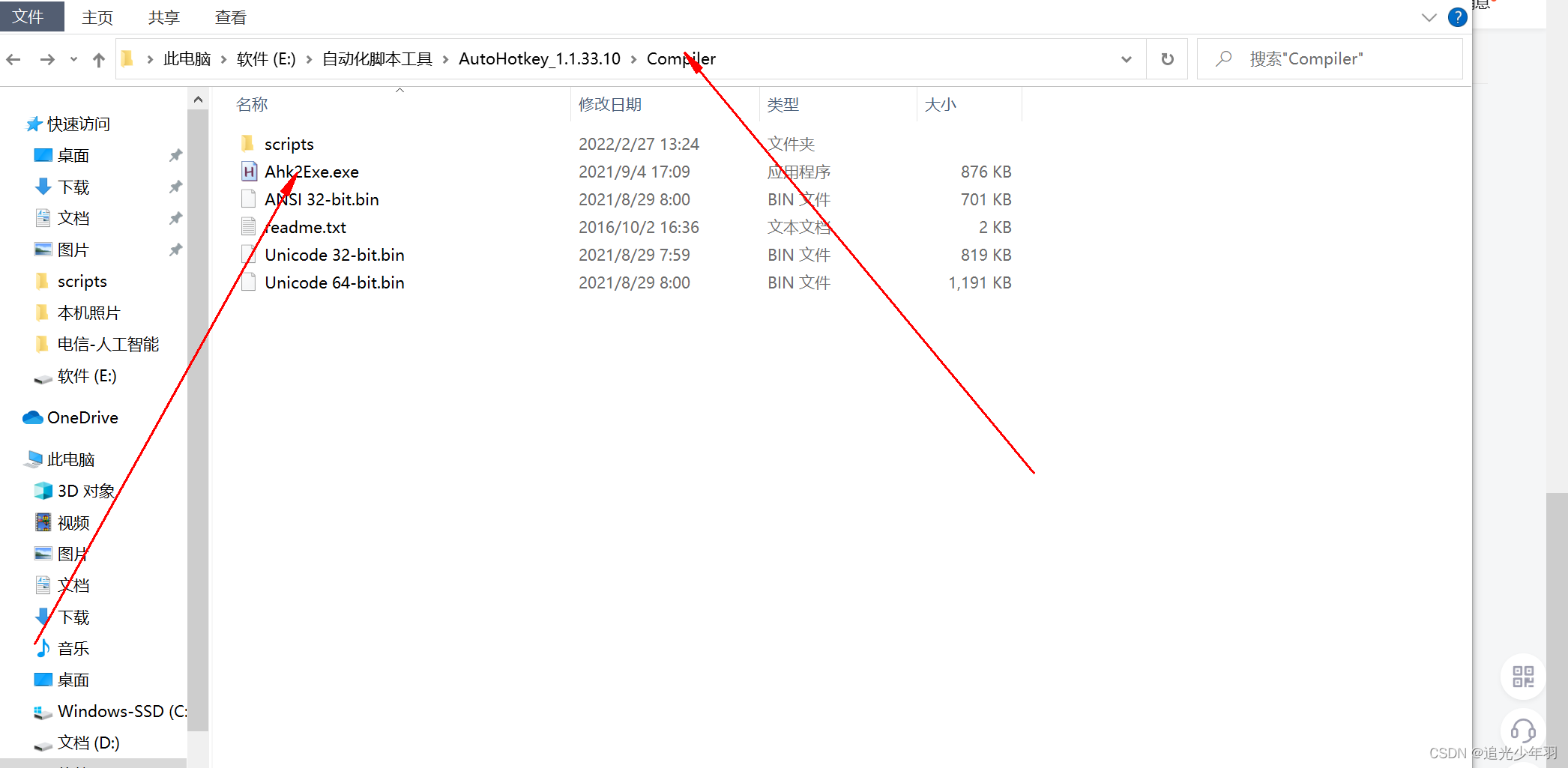
之后我们先选择脚本所在的位置,然后选择编译器的版本,最后点击生成可执行的二进制文件
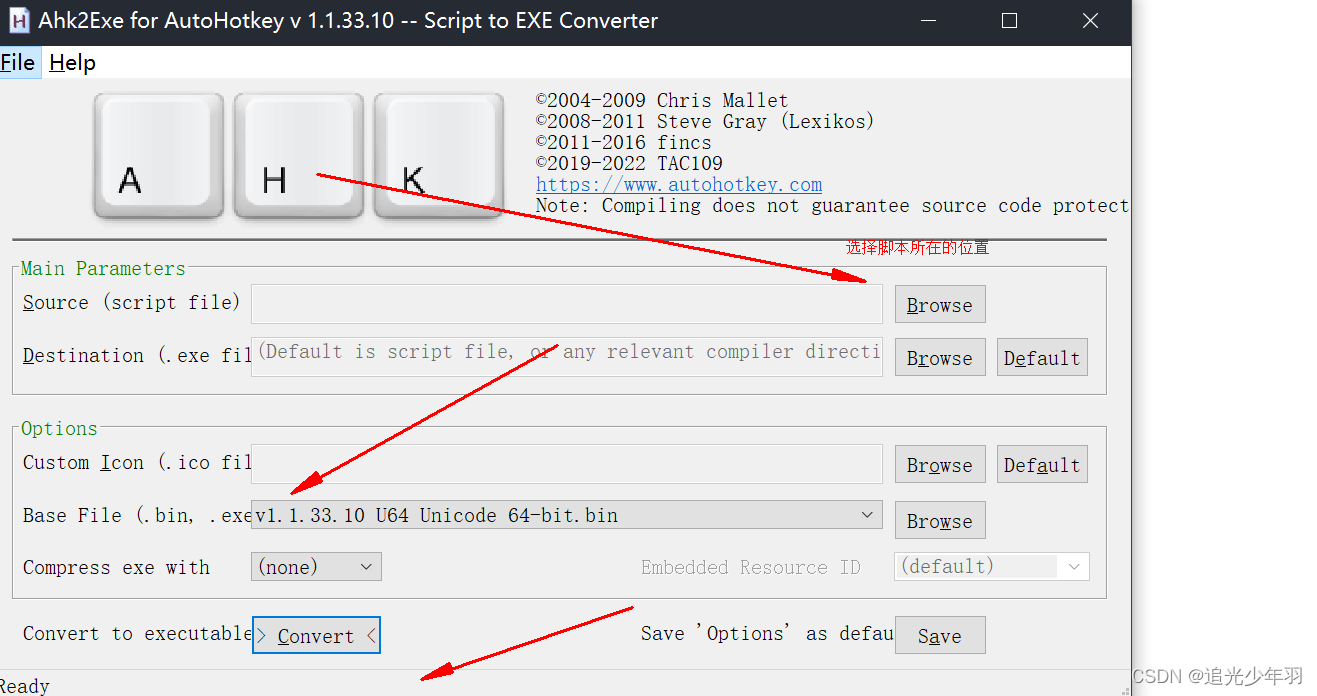
三、鼠标
| 概述 | |
|---|
| LButton | 鼠标左键 |
| RButton | 鼠标右键 |
| MButton | 鼠标中键或滚轮 |
| 高级 | |
|---|
| XButton1 | 鼠标的第四个按钮。一般和 Browser_Back 执行相同功能。 |
| XButton2 | 鼠标的第五个按钮。一般和 Browser_Forward 执行相同功能。 |
| Wheel | |
|---|
| WheelDown | 向下转动鼠标滚轮(向您的方向)。 |
| WheelUp | 向上转动鼠标滚轮(远离您的方向)。 |
WheelLeft
WheelRight | [v1.0.48+]:向左或向右滚动。 需要 Windows Vista 或更高版本。这可以用在某些(但并非所有)带第二个滚轮或支持左右滚动的鼠标热键。在某些情况下,必须通过鼠标的自带软件包控制这个功能。不论鼠标如何特殊,Send 和 Click 都能在支持它们的程序里水平滚动。 |
四、键盘
注意: 字母和数字按键的名称和单个字母或数字相同. 例如: b 表示 "b" 键而 5 表示 "5" 键.
| 概述 | |
|---|
| CapsLock | 大小写锁定键 |
| Space | 空格键 |
| Tab | Tab 键 |
| Enter (或 Return) | 回车键 |
| Escape (或 Esc) | 退出键 |
| Backspace (或 BS) | 退格键 |
| 光标控制 | |
|---|
| ScrollLock | 滚动锁定键 |
| Delete (或 Del) | 删除键 |
| Insert (或 Ins) | 插入改写切换键 |
| Home | Home 键 |
| End | End 键 |
| PgUp | 向上翻页键 |
| PgDn | 向下翻页键 |
| Up | 向上方向键 |
| Down | 向下方向键 |
| Left | 向左方向键 |
| Right | 向右方向键 |
| Numpad | |
|---|
| NumLock 开启 |
|
| Numpad0 |
|
| Numpad1 |
|
| Numpad2 |
|
| Numpad3 |
|
| Numpad4 |
|
| Numpad5 |
|
| Numpad6 |
|
| Numpad7 |
|
| Numpad8 |
|
| Numpad9 |
|
| NumpadDot |
|
| NumpadDiv |
|
| NumpadMult |
|
| NumpadAdd |
|
| NumpadSub |
|
| NumpadEnter |
|
| 功能 | |
|---|
| F1 - F24 | 在大多数键盘顶部的 12 个或更多的功能键。 |
| 按键修饰符 | |
|---|
| LWin | 左边的 Windows 徽标键。对应的热键前缀为 de><# de>。 |
| RWin | 右边的 Windows 徽标键。对应的热键前缀为 de>># de>。
注意:与 Control/Alt/Shift 不同,没有一般的/中性的“Win”键,因为操作系统不支持。不过含 de># de> 修饰符的热键可以被任何一个 Win 键触发。 |
| Control (或 Ctrl) | Control 键。单独作为热键( de>Control:: de>)时它在弹起时触发,不过如果加上颚化符前缀可以改变这种情况。对应的热键前缀为 de>^ de>。 |
| Alt | Alt 键。单独作为热键( de>Alt:: de>)时它在弹起时触发,不过如果加上颚化符前缀可以改变这种情况。对应的热键前缀为 de>! de>。 |
| Shift | Shift 键。单独作为热键( de>Shift:: de>)时它在弹起时触发,不过如果加上颚化符前缀可以改变这种情况。对应的热键前缀为 de>+ de>。 |
| LControl(或 LCtrl) | 左 Control 键。对应的热键前缀为 de><^ de>。 |
| RControl(或 RCtrl) | 右 Control 键。对应的热键前缀为 de>>^ de>。 |
| LShift | 左 Shift 键。对应的热键前缀为 de><+ de>。 |
| RShift | 右 Shift 键。对应的热键前缀为 de>>+ de>。 |
| LAlt | 左 Alt 键。对应的热键前缀为 de><! de>。 |
| RAlt | 右 Alt 键。对应的热键前缀为 de>>! de>。
注意:如果您的键盘布局存在 AltGr 而不是 RAlt,那么您完全可以根据 这里描述的那样通过 de><^>! de> 把它作为热键前缀使用。此外, de>LControl & RAlt:: de> 可以把 AltGr 自身设置成热键。 |
| 多媒体 | |
|---|
| Browser_Back | 后退 |
| Browser_Forward | 前进 |
| Browser_Refresh | 刷新 |
| Browser_Stop | 停止 |
| Browser_Search | 搜索 |
| Browser_Favorites | 收藏夹 |
| Browser_Home | 主页 |
| Volume_Mute | 静音 |
| Volume_Down | 调低音量 |
| Volume_Up | 增加音量 |
| Media_Next | 下一首 |
| Media_Prev | 上一首 |
| Media_Stop | 停止 |
| Media_Play_Pause | Play/Pause |
| Launch_Mail | 打开默认的电子邮件程序 |
| Launch_Media | 打开默认的媒体播放器 |
| Launch_App1 | 打开我的电脑 |
| Launch_App2 | 打开计算器 |
| 注:上面列出的每个按键的功能可以通过修改 Windows 注册表进行替换。这个表格中显示的是在 Windows 系统的大多数版本中每个按键的默认功能。 |
| 特别 | |
|---|
| AppsKey | 菜单键。这是调用右键上下文菜单的按键。 |
| PrintScreen | 捕获屏幕 |
| CtrlBreak | |
| 暂停 | 暂停键 |
| 中断 | 中断键。由于此键和 Pause 含义相同,所以在热键中请使用 de>^CtrlBreak de> 代替 de>^Pause de> 或 de>^Break de>。 |
| 帮助 | 帮助键。此键可能在大多数键盘上不存在。它通常和 F1 不同. |
| Sleep | 休眠键。注意在一些键盘上的 sleep 键可能不是休眠功能。 |
| SCnnn | 请在 nnn 中指定按键的扫描码。识别上面没有提到的罕见的按键。请参阅特殊按键了解详情。 |
| VKnn | 请在 nn 中指定十六进制的虚拟按键码。这种极少用的方法还可以避免某些类型的热键需要安装键盘钩子。例如,后面的热键不使用键盘钩子,但副作用是它会在按下 Home 或 NumpadHome 的其中一个时触发: ^VK24::MsgBox You pressed Home or NumpadHome while holding down Control.
已知限制:强制使用键盘钩子的 VK 热键,例如 de>*VK24 de> 或 de>~VK24 de>,只会触发其中一个热键,而不会触发两者(例如触发 NumpadHome 但不触发 Home)。关于 VKnn 方法的更多细节,请参阅特殊按键。 |
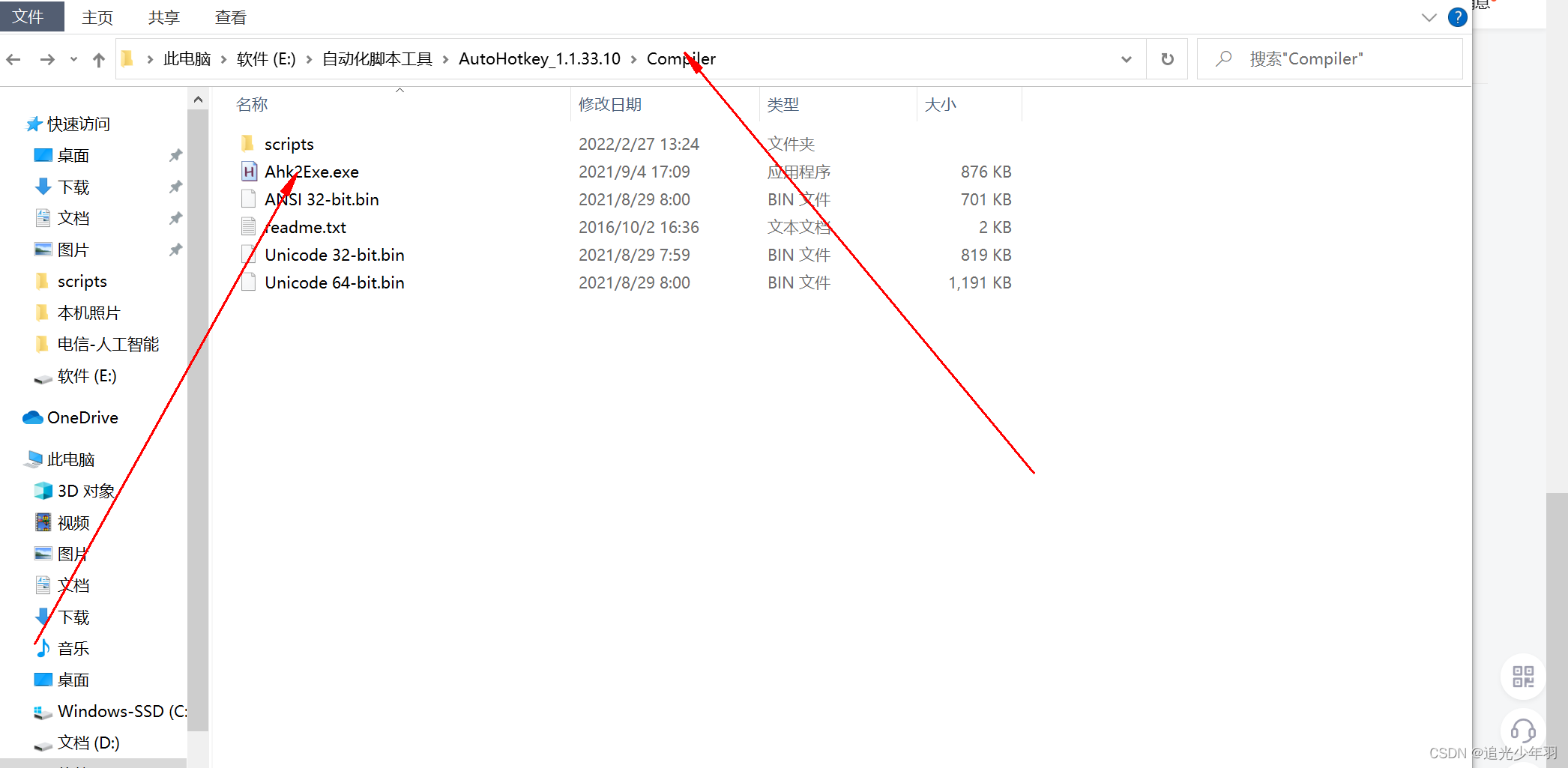
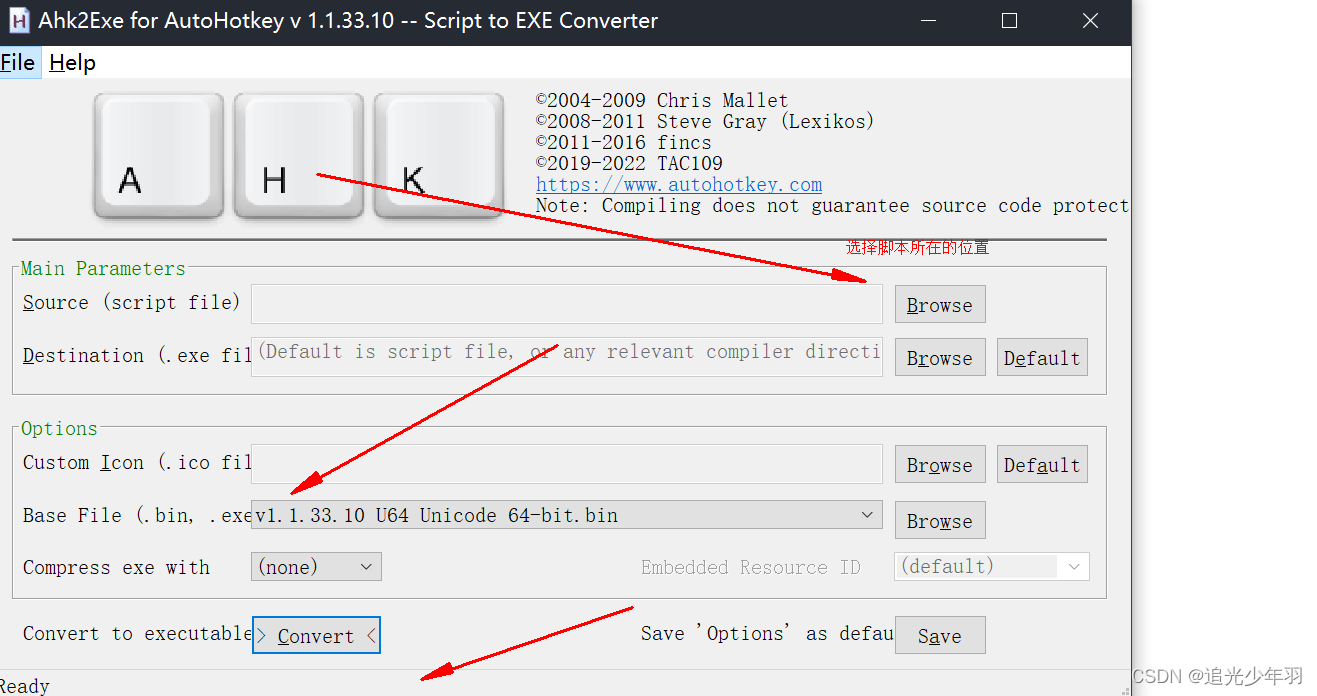






















 2万+
2万+

 被折叠的 条评论
为什么被折叠?
被折叠的 条评论
为什么被折叠?








